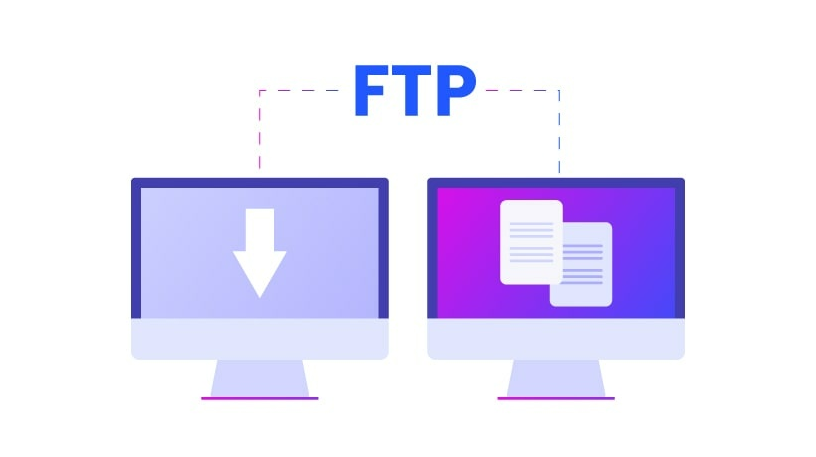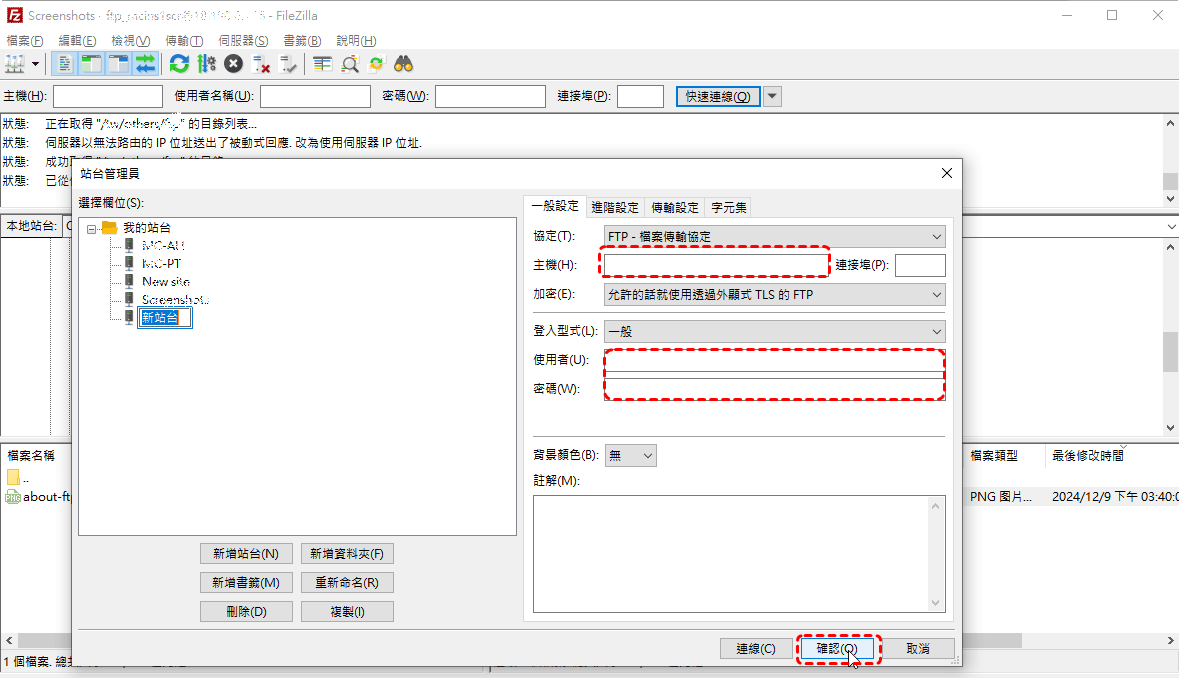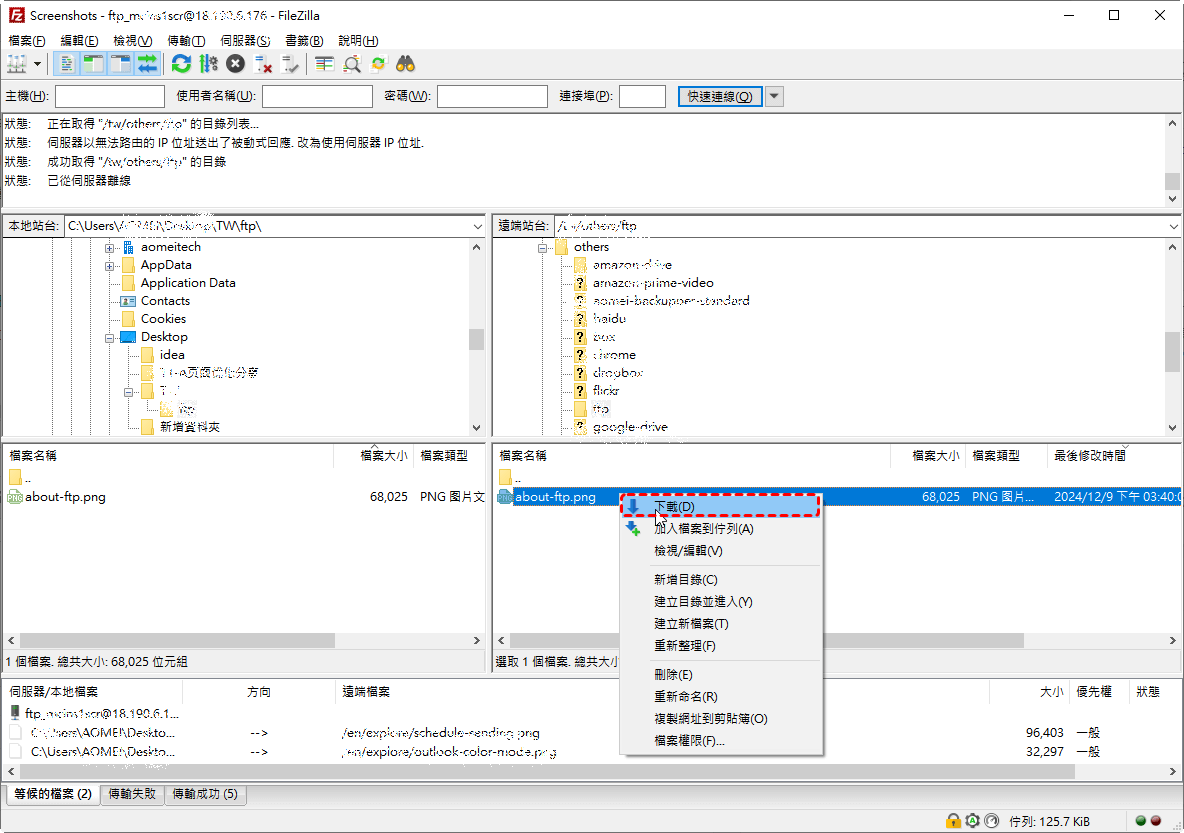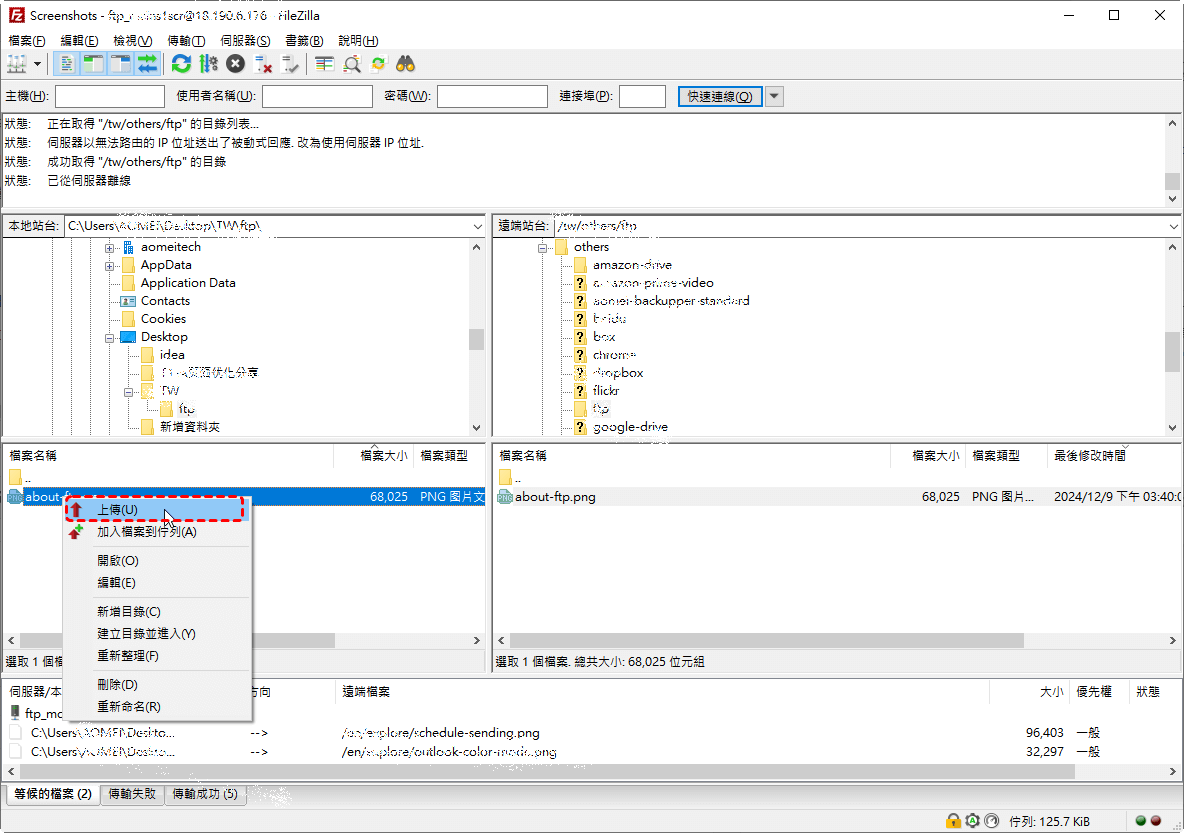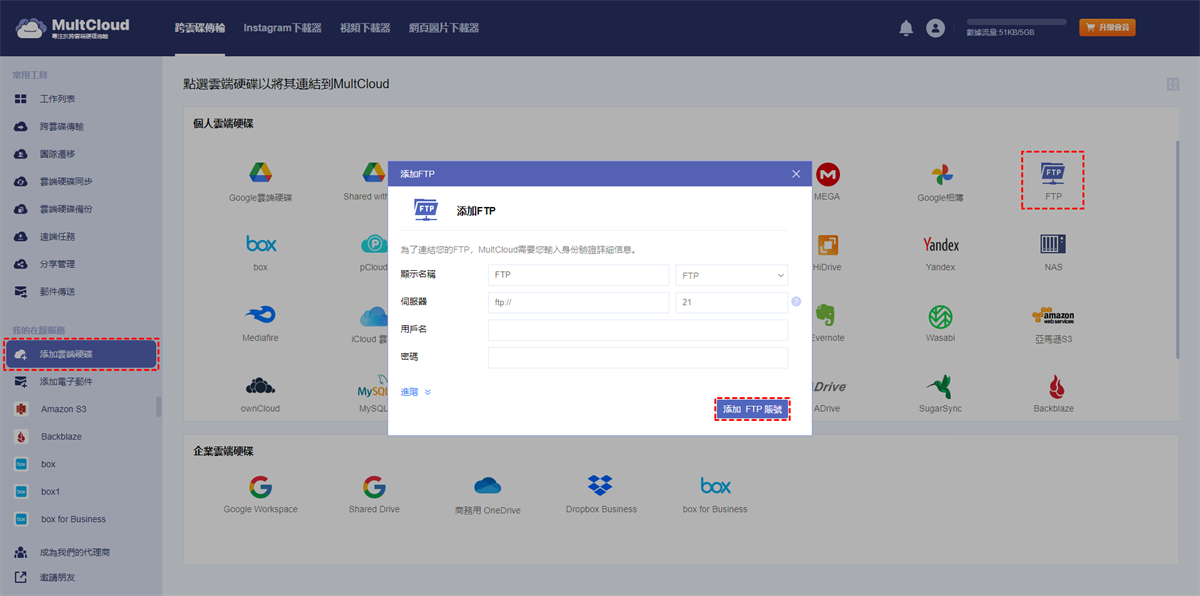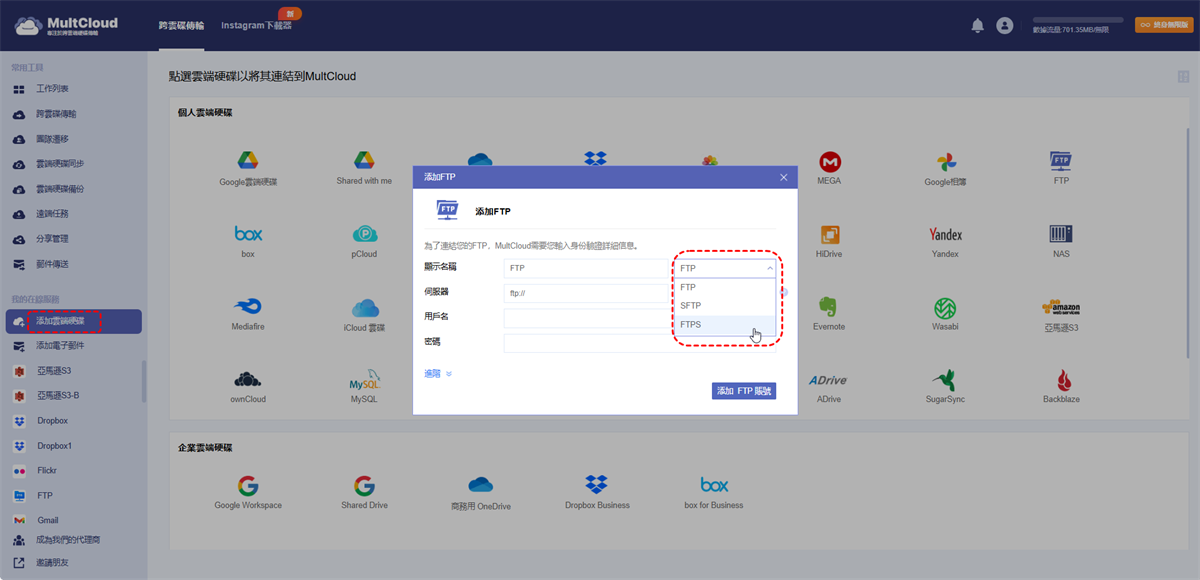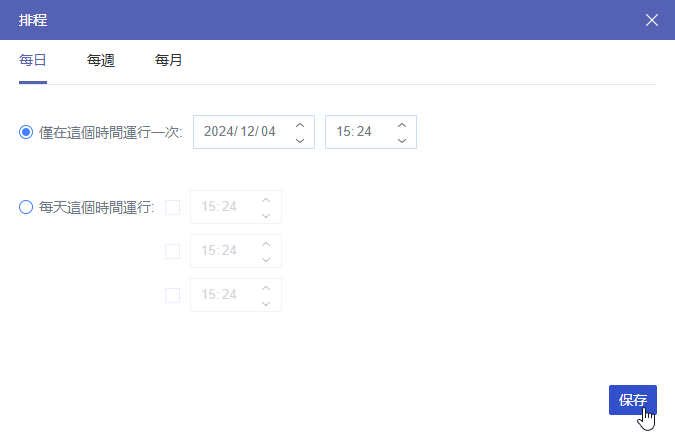什麼是FTP?
FTP(File Transfer Protocol,文件傳輸協議)是一種用於在網絡上傳輸文件的標準網絡協議。FTP允許用戶將文件從一台電腦傳輸到另一台電腦,通常是通過互聯網或企業內部網絡。FTP伺服器存儲用戶上傳的文件,用戶可以通過FTP客戶端軟件連接到FTP伺服器進行文件上傳、下載和管理。
為什麼FTP檔案轉移至另一FTP伺服器?
將檔案從一個FTP伺服器轉移到另一個FTP伺服器的原因有很多,以下是幾個常見的情況:
1.伺服器升級或更換:當企業或個人需要升級現有伺服器的硬體或軟體時,可能需要將數據從舊伺服器轉移到新伺服器。這有助於提高伺服器的性能和安全性,提供更好的服務。
2. 數據備份和冗餘:為了確保數據安全,企業常常將數據備份到多個伺服器上。將檔案從一個FTP伺服器轉移到另一個,可以作為數據備份和冗餘策略的一部分,防止數據丟失。
3. 伺服器遷移:當企業或個人更改伺服器提供商或地理位置時,需要將數據從舊伺服器轉移到新伺服器。這有助於確保服務的連續性和數據的完整性。
4. 優化伺服器資源:在某些情況下,企業可能需要重新分配伺服器資源,以優化伺服器的利用率和性能。將檔案從一個伺服器轉移到另一個,可以幫助實現這一目標。
5. 跨部門或團隊協作:如果不同部門或團隊使用不同的伺服器,將檔案從一個FTP伺服器轉移到另一個,可以促進數據共享和協作,提高工作效率。
6. 負載平衡:在負載過高的情況下,企業可能需要將部分數據轉移到其他伺服器,以分散負載,確保所有伺服器的穩定運行。
無論是升級設備、確保數據安全,還是優化伺服器資源,將檔案從一個FTP伺服器轉移到另一個都是一種常見且必要的操作。透過這樣的轉移,可以提升伺服器的性能和數據的可用性,確保業務的連續運行和數據的安全性。
手動將FTP檔案移動到另一FTP
將檔案從一個FTP伺服器轉移到另一個FTP伺服器可以通過手動下載和上傳步驟完成。這個過程雖然需要一些技術操作,但按照步驟來進行可以順利完成轉移。
步驟1:準備工作
1. 檢查權限:確保您有權訪問源FTP伺服器和目標FTP伺服器的帳號和密碼,並且具有上傳和下載文件的權限。
2. 選擇FTP客戶端:使用一個可靠的FTP客戶端應用程式,如FileZilla、Cyberduck或WinSCP。這些工具可以幫助您方便地管理和傳輸文件。
步驟2:下載檔案
1.連接源FTP伺服器:打開您的FTP客戶端軟件,輸入源FTP伺服器的地址、用戶名和密碼,連接到伺服器。
2. 選擇檔案:瀏覽源FTP伺服器上的目錄,選擇您要轉移的檔案或文件夾。
3.下載到本地:將選中的檔案或文件夾下載到本地電腦。確保本地電腦有足夠的存儲空間來保存這些文件。
步驟3:上傳檔案
1. 連接目標FTP伺服器: 在FTP客戶端中,輸入目標FTP伺服器的地址、用戶名和密碼,連接到伺服器。
2. 選擇本地檔案:瀏覽本地電腦上的下載目錄,選擇剛才從源FTP伺服器下載的檔案或文件夾。
3. 上傳到目標伺服器: 將選中的檔案或文件夾上傳到目標FTP伺服器。這可能需要一些時間,取決於檔案的大小和您的網絡速度。
步驟4:驗證檔案
1. 檢查文件完整性:在目標FTP伺服器上確認檔案已成功上傳,並檢查文件大小和數量是否與源FTP伺服器上的一致。
2. 測試訪問:嘗試打開或下載一些文件,以確保它們在目標伺服器上正常運行。
MultCloud:輕鬆傳輸FTP檔案到另一FTP伺服器
如果您不想手動下載和上傳檔案,可以考慮使用MultCloud這樣的工具。MultCloud雖然是一款多雲端硬碟管理器,但是它也支援FTP協定。因此,您可以使用MultCloud將檔案從一台伺服器同步、備份和傳輸到另一台伺服器。此外,MultCloud支持自動化和無縫的雲端傳輸,您只需將源FTP和目標FTP帳戶添加到平台,設置好傳輸排程和時間,它就能自動幫您完成數據轉移,節省時間和精力。
❤️🔥無需FTP客戶端應用程式:使用MultCloud,您不需要下載和安裝任何FTP客戶端應用程式。所有操作都可以在網頁瀏覽器中完成,這不僅減少了軟體的安裝和設置工作,還避免了與FTP客戶端相關的技術問題。這對於不熟悉技術操作的用戶來說特別方便。
❤️🔥無需本地儲存空間做中轉:傳統的文件轉移方法通常要求本地電腦有足夠的存儲空間。而使用MultCloud,所有的數據傳輸都在線上雲端之間進行,無需佔用本地存儲空間。這不僅節省了本地存儲資源,還大大提高了傳輸效率,特別是在處理大文件或大量數據時尤為顯著。
步驟1:使用郵箱和密碼創建一個MultCloud賬號。
步驟2:點選「添加雲端硬碟」,然後從下面列出的雲端硬碟和檔案傳輸協定中選擇FTP,以將您的FTP賬號添加到MultCloud。
步驟3:點選「下一步」按鈕,輸入FTP伺服器地址、用戶名和密碼,然後點選「添加FTP賬號」,最後按照向導授權MultCloud訪問您的FTP賬號。
小貼士:
- 雲碟名稱:為了方便與其他FTP賬號區分,您可以將其命名為FTP1、FTP2等。
- 伺服器地址:填寫您的FTP伺服器地址。
- 用戶名:填寫您的FTP伺服器用戶名。
- 密碼:填寫您的FTP伺服器密碼。
步驟4:按照上述方式將另一個FTP賬號授權給MultCloud。
步驟5:使用「跨雲碟傳輸」將FTP檔案傳輸到另一FTP伺服器。點選「跨雲碟傳輸」,選擇FTP或者FTP中的資料案夾作為源目錄,選擇FTP2作為目標目錄。點選「立即傳輸」,然後等待該過程完成。
小貼士:
- 「跨雲碟傳輸」只支援將資料夾或整個FTP作為源目錄。如果要將檔案從FTP傳輸到FTP2,您可以通過「雲碟管理器」中的「複製」、「貼上」或者「複製到」功能來執行作業。
- 如果要定期傳輸檔案,您可以啟用「計劃」功能。
- 如果資料體積很大,您可以在任務開始執行後就關閉頁面,因為MultCloud支援在後台運行任務。
有關MultCloud的更多資訊
如您所見,借助MultCloud,您可以很容易地將FTP檔案傳輸到另一FTP伺服器。除FTP之外,MultCloud還支援更多流行的雲端硬碟,您也可以使用MultCloud在其他雲端硬碟之間傳輸資料。此外,它還具備許多其他的功能。

- 雲碟備份: 在不同的雲端硬碟之間備份和回復檔案。
- 雲碟同步: 在兩個雲端硬碟之間實時同步。
- 方便快捷: 一次登入即可訪問所有雲端硬碟及檔案。
- Instagram下載器:輕鬆下載並儲存Instagram的貼文、影片、故事和精華。
- 郵件遷移: 將Gmail或Outlook電子郵件以PDF格式傳輸到雲端。
- 團隊遷移:將多個帳戶從一個雲平台遷移到另一個雲平台 (Google Workspace、OneDrive for Business等)。
- 遠端任務:將連結檔案、磁力檔案、種子檔案離線保存至雲端硬碟。
因爲MultCloud是一個基於Web的免費應用程式,所以您無需安裝任何安裝包就可以在多個雲端儲存服務之間同步、備份和傳輸檔案。另外,在FTP到FTP的傳輸過程當中,您無需擔心重要的資料丟失或者被惡意組織攻擊,因爲在MultCloud中的資料傳輸都採用256位元組加密,所有的資料都处于安全状态。
MultCloud支援的雲端硬碟
-
Google Drive
-
Google Workspace
-
OneDrive
-
OneDrive for Business
-
SharePoint
-
Dropbox
-
Dropbox Business
-
MEGA
-
Google Photos
-
iCloud Photos
-
FTP
-
box
-
box for Business
-
pCloud
-
Baidu
-
Flickr
-
HiDrive
-
Yandex
-
NAS
-
WebDAV
-
MediaFire
-
iCloud Drive
-
WEB.DE
-
Evernote
-
Amazon S3
-
Wasabi
-
ownCloud
-
MySQL
-
Egnyte
-
Putio
-
ADrive
-
SugarSync
-
Backblaze
-
CloudMe
-
MyDrive
-
Cubby